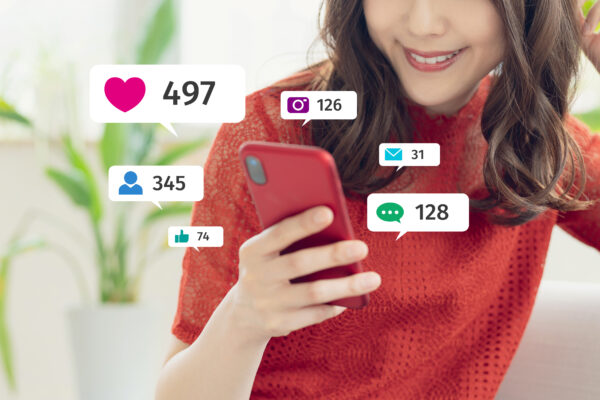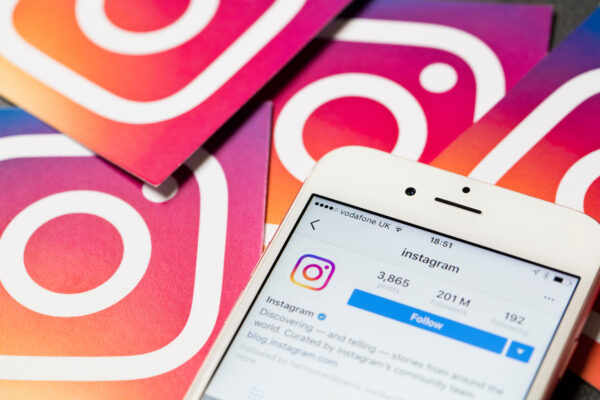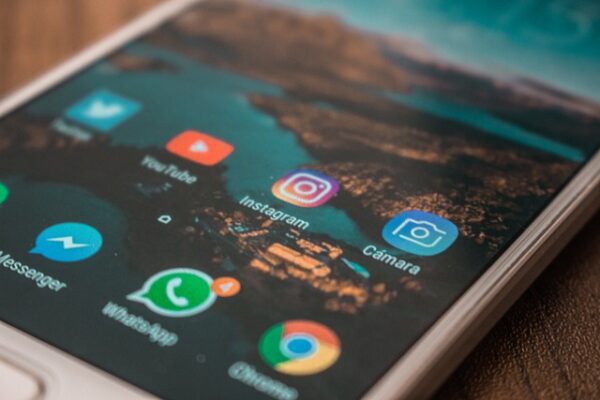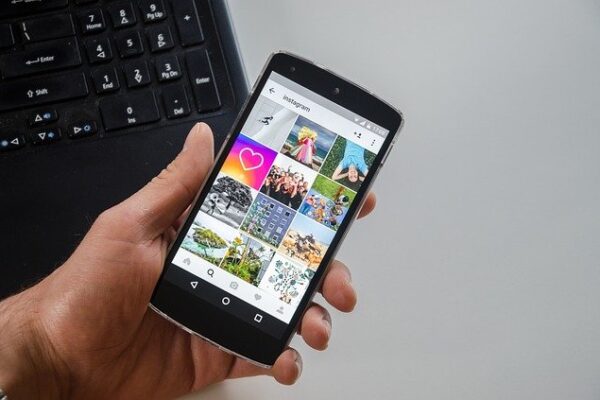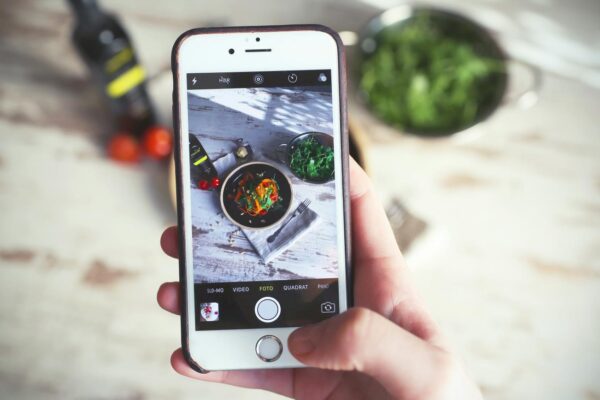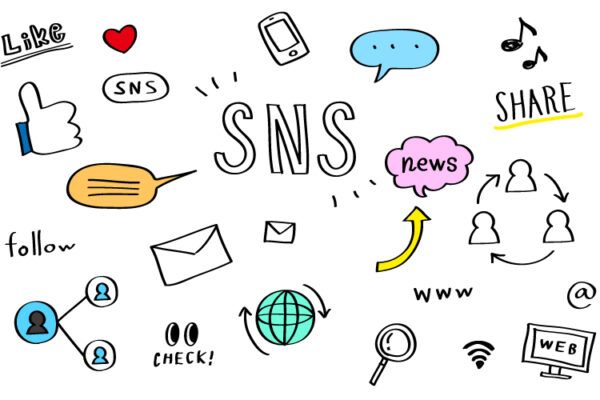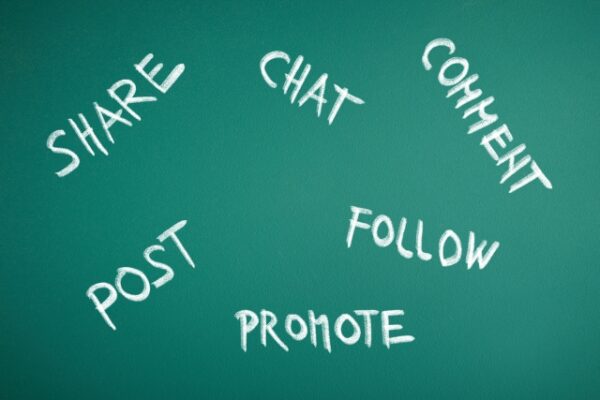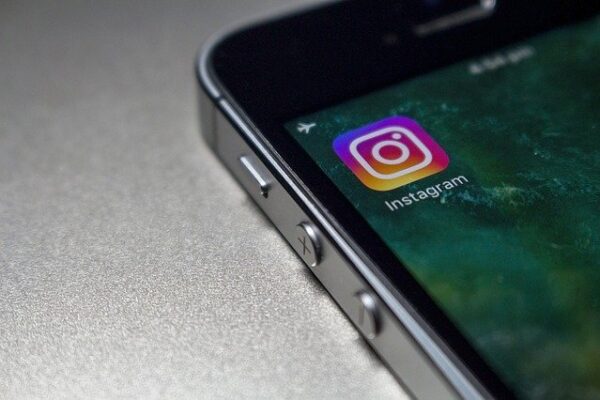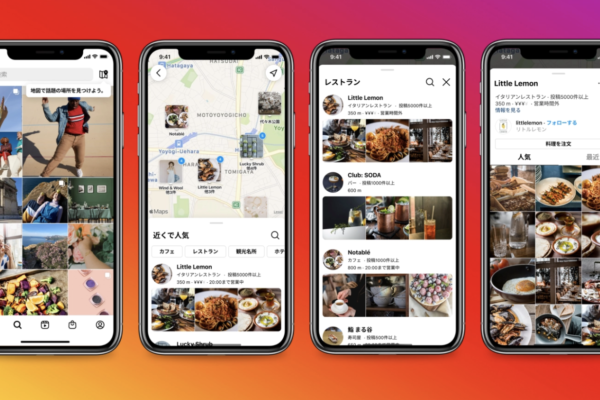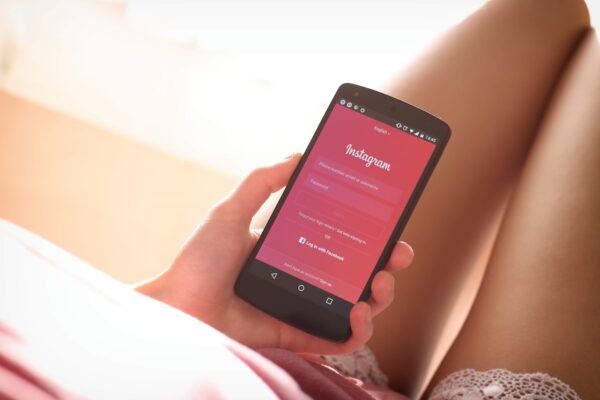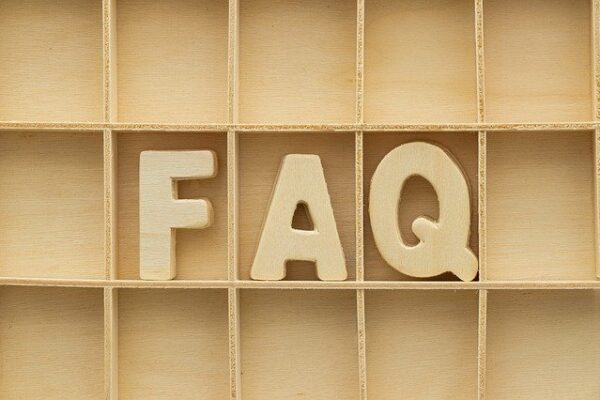Instagramの「リール」の使い方や投稿方法・ストーリーの違いなどを解説!
03.29.2021|968 Views
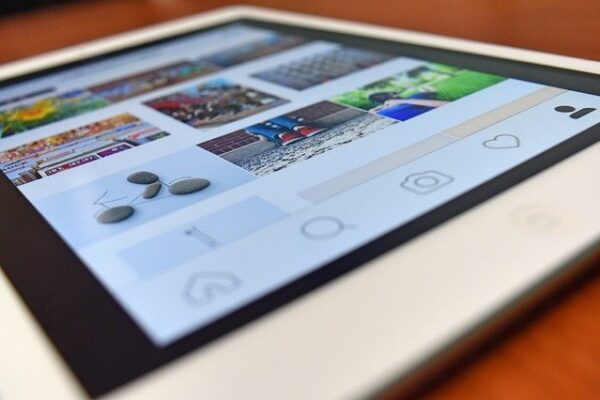
Instagramの新機能である「リール(reel)」は、最大30秒の動画を共有できるツールです。
音楽やARエフェクトなどが追加でき、よりクリエイティブな動画を作成して共有することができます。
今回は、Instagramのリールの使い方や投稿方法、注意点などを詳しく解説しますので、ぜひ参考にしてみてください。
Instagramの「リール」とは?
Instagramの新機能である「リール」とは、動画を共有するための機能です。
15秒から30秒の単尺の動画にテキストやスタンプなどの編集ができます。
Instagram内で単尺動画を編集して投稿できるので、撮影してすぐに共有できることが特徴です。
リールの動画は保存ができる
リール投稿の動画を自分のアカウントに保存することが可能です。
ただし、TikTokのようにスマホの端末に直接保存やダウンロードする機能はないので、自分のインスタアカウント内での保存になります。
①保存したいリール投稿をタップする
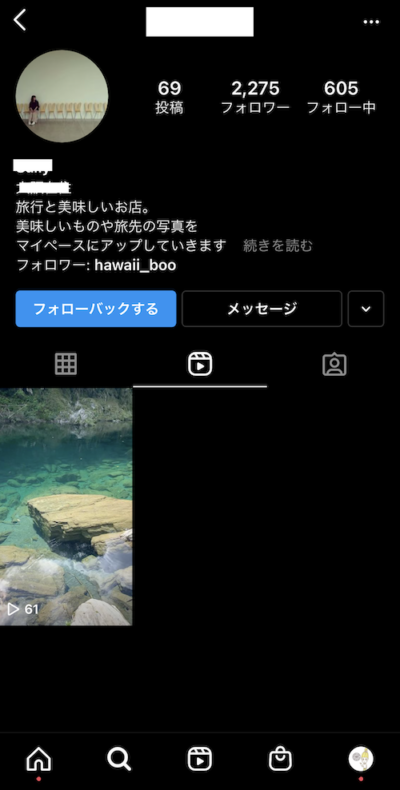
②中央下にある「…」をタップ

③「保存」をクリック
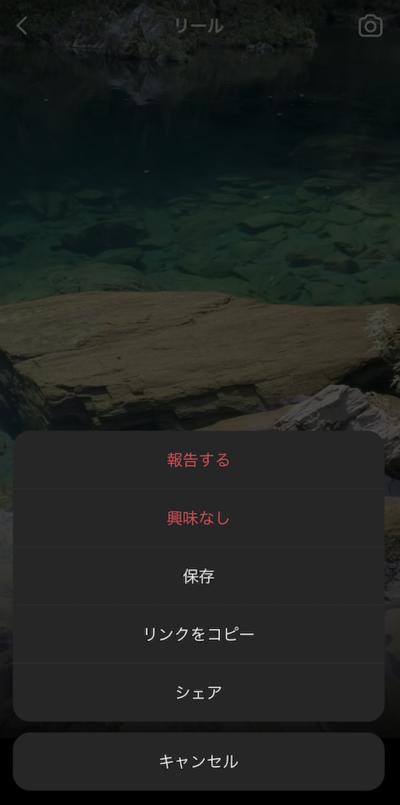

保存したリール投稿を見るときは、プロフィール画面の右上をクリックして「保存済み」の部分に表示されます。
リール投稿を端末に保存したい場合
リール投稿を端末に保存したい場合は、下記の方法があります。
- iPhoneの画面収録機能を使う
- アプリを使う
iPhoneの場合は画面収録機能を使うことで、リール投稿を動画として端末に保存することが可能です。
画面収録機能以外には、動画保存アプリ「Kingbox.」を使う方法があります。
リール投稿のURLを動画保存アプリに貼り付けることで、動画をファイルに変換して保存することが可能です。
リールを作成して投稿する方法
リールを作成して投稿するまでの方法について、詳しく解説していきます。
①ストーリー作成画面で「リール」に切り替える
ストーリーを作成する画面で「リール」に切り替えます。
画面中央のボタンを押すと撮影が開始されます。
左側の縦に並んだメニューボタンで、動画の長さやBGMなどの設定が可能です。
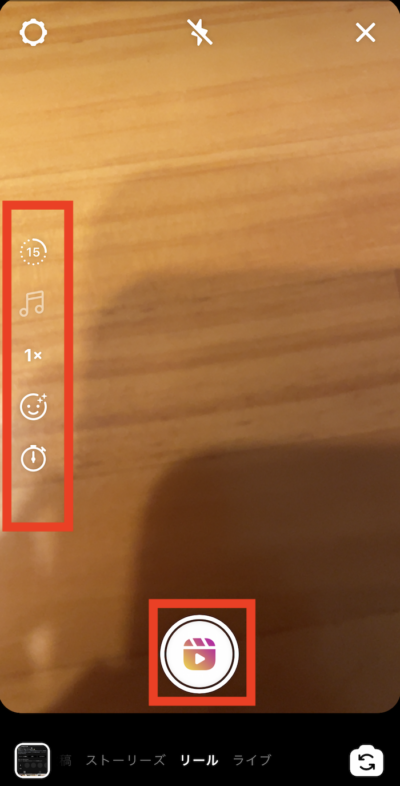
上から順番に
・動画の長さを選択
・BGMの設定
・速度調整5パターンから選ぶ
・ARエフェクト
・タイマー設定
の内容になっています。
②BGMや再生速度、エフェクトの設定を行う
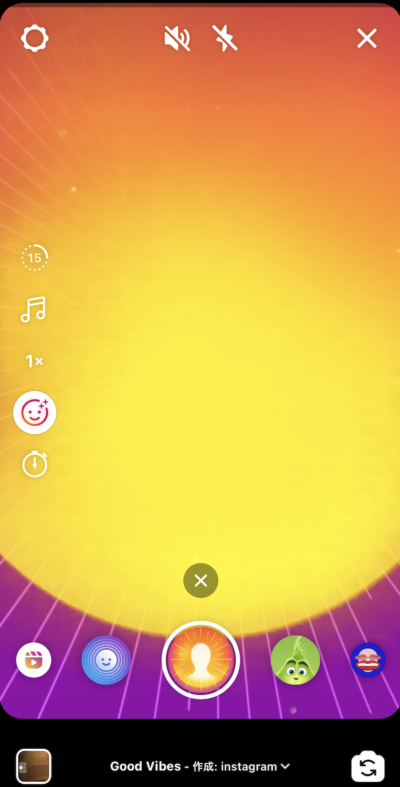
BGMは動画を撮影した後に設定が可能ですが、速度調整やARエフェクトは撮影前に設定しておく必要があります。
BGMを設定する場合は、画面の上部の検索窓から楽曲名やアーティスト名を入れると選曲しやすいでしょう。
曲が決まったら使用する範囲を決めて、問題なければ完了をタップします。
③タイマーを設定してから撮影を開始する
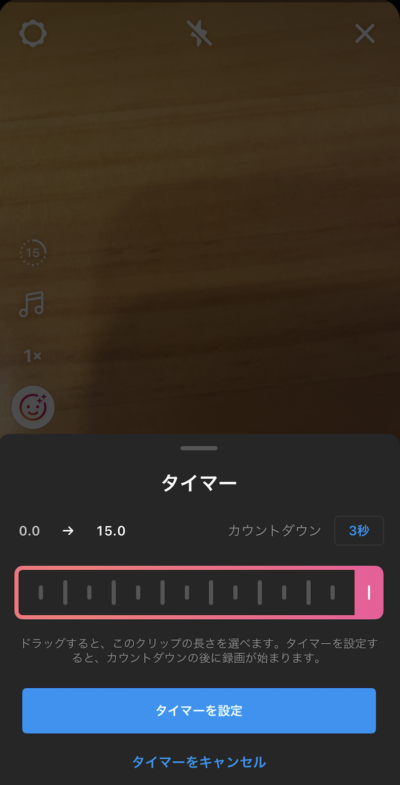
撮影をする前にタイマーを設定しておくと、撮影がスムーズです。
撮影開始前に撮影時間を設定しておくことで、コマに分けて撮影したい場合などに便利なのでおすすめ。
タイマーの設定は15秒以内であれば、好きな時間で調整ができます。
④キャプションやカバー写真と投稿先を選んで完了
撮影ができたら、右下のチェックマークをタップします。
キャプションや投稿場所の設定を行い、投稿先を選びましょう。
リールの投稿先は、リール以外にストーリーズも選択ができます。
また、カバーを選択してカバー写真の設定は、動画内のカットやカメラロールから選ぶことが可能です。
リールを使うときの注意点
動画を編集して投稿できるリール機能を活用する際に、知っておきたい注意点をまとめました。
リール画面や検索画面にも表示される
リール投稿は、画面下のリールボタンや検索画面にも表示されます。
ただし、非公開アカウントの場合は公開されないので、フォロワー以外に見られたくない場合は非公開アカウントにしておきましょう。
プロフィールグリッドへの表示と非表示ができる
リールを投稿するとプロフィールグリッドにも投稿が表示されます。
プロフィールグリッドとは、投稿の一覧画面のことです。
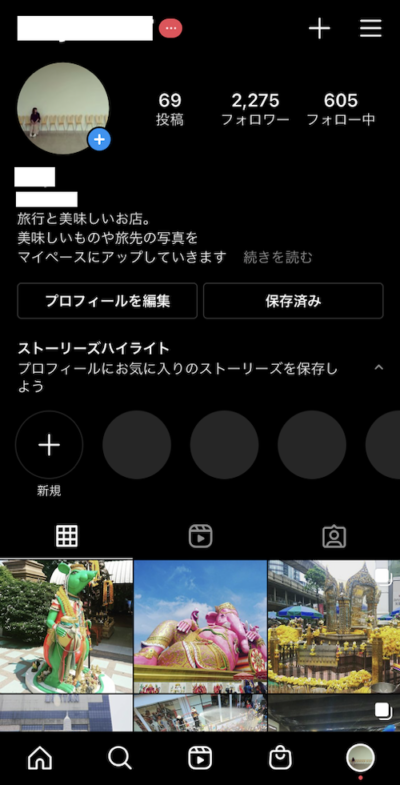
一覧に投稿を表示させたくない場合は、投稿の右上の「…」をタップして「プロフィールグリッドから削除」を選択します。
リールには公開されたままで、プロフィールグリッドからは削除されます。
アルバムから選べるのは動画のみ
リール投稿ができるのは、動画のみ。
端末に保存されている画像だけを組み合わせて動画にすることはできません。
ただし、保存されている動画を組み合わせて投稿を作成することは可能です。
一度投稿したリールはキャプション以外の再編集はできない
リールは投稿後にBGMはエフェクトを変えることはできません。
再編集ができるのがキャプションのみとなっているので、動画の内容を修正したい場合は、再度撮り直しなどの対応が必要になります。
リールとストーリーズの違いは?
リールとストーリーズの違いは、次の通りです。
- 発見タブで表示される
- 24時間で消えない
- 閲覧者の足跡がつかない
- スタンプでリアクションができない
リールと同じく動画を投稿できるストーリーズですが、発見タブで表示される点が大きな違いです。
ストーリーズの投稿とは異なり検索結果にも表示されるので、より多くのユーザーに見てもらえる可能性がアップします。
一覧画面にも表示されるので、興味のない人にとっては表示が鬱陶しいと感じるかもしれません。
Instagramの「リール」はビジネスに活用できる?
インスタグラムのリール機能は、2020年8月に利用が開始された新機能です。
2020年12月現在、広告の出稿などの機能はありませんが、発見タブで表示されることにより露出が増え、リーチ数やインプレッション数の増加につながり、アカウントを認知してもらえるきっかけにもつながるでしょう。
また、リールは編集機能も豊富であり、今後も新しい機能が追加されていくことが予測されます。
2020年12月現在、Instagramは日本を含む様々な国と地域でショッピングタグを利用して、商品をタグ付する機能を発表しました。
今後は日本を含む各国や地域で対応する予定となっています。
今後はリール投稿にショッピング機能などを利用することで、よりユーザーへアプローチできることが考えられます。
今後はリールの単尺動画を商品のプロモーション動画として活用したり、動画から商品購入につなげられることも考えられます。
リールは今後も機能が増え、ビジネスの活用の幅も広がることが予測されます。
インスタグラムのリールの使い方の疑問を解決!
ここでは、インスタグラムのリールの使い方の疑問を解決していきます!
インスタのリールに音楽がつけられない
一部のアカウントではリールに音源がつけられないことがあります。
対処法として、クリエイターアカウントに切り替えることで音源が使えるようになったとの報告もあります。
また、契約や権利の関係で使える音源が少なくなっているとの話もあるようです。
インスタのリールの検索の方法は?
インスタのリールは、アプリの検索窓から検索できます。
また、人気のリール投稿に関しては、発見タブに表示されるので、より発見される可能性が高くなります。
インスタのリールが表示されない
インスタのリールが表示されない原因としては、次のものが考えられます。
- PCで閲覧している
- アプリのバージョンが古い
- アプリのキャッシュが溜まっている
インスタのリールはPCでは閲覧できません。
スマホのアプリがアップデートされていない場合もリールが再生されないことがあるため、最新バージョンにアップデートしましょう。
Instagramを効果的に活用しよう
今回は、Instagramの新機能である「リール」の使い方についてご紹介しました。
ストーリーズ投稿と似ていますが、足跡がつかない、スタンプでのリアクションができないなど、使い方に違いがあります。
Instagram内で撮影から編集、アップロードまで完結することができるので、気軽に動画をアップすることができます。
ビジネスへの活用方法は定まっていませんが、今後も機能の追加や改善などが予想されるでしょう。
リール以外のインスタ機能についてはこちらをチェック
Instagramアカウント運用のプロが貴社のInstagram運用をサポートします!
Instagramアカウント運用のプロが貴社のInstagram運用をサポートします!
 最新記事
最新記事